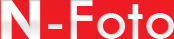| ШКОЛА ФОТОГРАФИИ / АРХИВ / Личный контроль |
Личный контроль
печатается с разрешения редакции
журнала Digital Camera Photo & Video
Успехи в фотографии не зависят напрямую от вашего знания каждой функции и режима камеры, но основные сведения помогут расширить ваш творческий кругозор
Если цифровыми камерами так просто пользоваться, зачем тогда на них столько кнопочек и колесиков, к чему все эти длинные меню и почему изучение всех возможностей камеры может растянуться на месяц?
Следует помнить, что производители стараются делать вещи простыми в использовании. Но цифровые камеры предлагают намного больше возможностей, чем пленочные собратья, по улучшению ваших снимков и добавлению полезных эффектов. Согласитесь, было бы глупо отказаться от функций, которые так просто встроить в камеру и которые так полезны для ваших снимков.
В этом материале мы расскажем о некоторых скрытых от глаз пользователей функциях камер. Не все камеры обладают нашим полным списком функций, но большинство камер их имеют. Мы объясним, что все эти функции делают, как они работают и когда их нужно применять.
Перед началом нашего рассказа остановимся еще на одном моменте. В начале вашей фотокарьеры нет первостепенной необходимости знать все возможности камер — все они имеют полностью автоматический режим, поэтому даже новички могут делать прекрасные снимки, ничего не зная о своей камере.
Как уже сказано, чем больше вы знаете о камере, тем более точно сможете управлять качеством снимков и избегать ситуаций, где камера может среагировать не совсем верно.
Есть и еще один повод для появления данного материала — не все функции камеры одинаково полезны! Для получения хороших снимков вам не обязательно знать их все. И что же?
Отделите от «шелухи» и «прибамбасов» полезные функции, изучите их как следует, а дальше сконцентрируйтесь на самом главном — творческом процессе фотографирования.
White Balance
(Баланс белого)
 Баланс белого в камере управляет компенсацией искусственного освещения, однако вы получите наилучший результат, установив ее вручную.
Баланс белого в камере управляет компенсацией искусственного освещения, однако вы получите наилучший результат, установив ее вручную.
Фотографии выглядят более естественно, когда они снимаются при «белом» свете. Белый свет состоит из точно сбалансированного спектра цветов. Цифровые камеры фиксируют отдельно красный, зеленый и синий цвета, комбинируя их затем в полноцветное изображение. Поскольку они разделяют свет таким образом, то могут сравнить интенсивность каждой составляющей, и если, к примеру, красная составляющая немного большее двух других, камеры могут скорректировать баланс, чтобы скомпенсировать разницу. Иногда наилучший результат получается при выборе вручную одной из предустановок.
Histogram
(Гистограмма)
Гистограмма измеряет распределение светлых и темных тонов на изображении, отображая тени в левой части шкалы, а света — в правой. Высота кривой в любой точке по шкале показывает, сколько пикселей имеет именно эту яркость. Идеальная гистограмма имеет «горб» в середине и заканчивается, спускаясь к самым краям шкалы. Однако сложные объекты могут получиться с потерянными деталями в тенях или светах. В этом случае гистограмма закончится, не доходя до одного из краев шкалы. Камера, которая отображает «живую» гистограмму при съемке, позволит заранее узнать о таких проблемах.

Просмотр гистограммы этого снимка выявил, что света «урезаны», что означает полную потерю деталей на белых крыльях.
Saturation
(Насыщенность)
Насыщенностью называется глубина цвета на фотографии. Цифровые камеры настраиваются на получение сравнительно приглушенных, нейтральных цветов, что подходит большинству объектов съемки. Однако иногда вам хочется получить более «цветастое» изображение. Многие камеры предлагают опцию меню для повышения уровня насыщенности. Одна загвоздка — это требует дополнительных затрат времени, и есть опасность, что по невнимательности вы оставите эту опцию включенной постоянно. Возможно, вам покажется более удобным корректировать насыщенность позже, в редакторе изображений.
Нам потребовалось повысить насыщенность, чтобы передать живые цвета этой ящерицы. Некоторые камеры позволяют проделывать это в процессе съемки.
Sharpness
(Резкость)
Архитектурные объекты выигрывают от четких, резких деталей. Многие камеры позволяют настраивать резкость так же, как и фоторедактор.
Из-за способа, которым цифровые камеры захватывают изображения, им требуется повышать резкость, чтобы детали смотрелись четко и ясно. Они делают это автоматически и не ставят об этом в известность. Однако в меню можно найти опции для изменения эффекта повышения резкости — low (низкая), normal (нормальная) и hard (высокая) степени повышения резкости. Проблема с повышением резкости в том, что оно усиливает цифровой шум (эффект «зернистости») и создает небольшие «гало» вокруг контрастных краев. Как и в случае с насыщенностью, в фоторедакторе у вас больше контроля над резкостью. Помните, что вы не сможете отменить повышение резкости, сделанное камерой.
Print order
(Заказ печати) — DPOF
Цифровые камеры не предназначены исключительно для пересылки снимков на ПК. Производители встраивают DPOF (Digital Print Order Format — формат заказа цифровой печати) практически во все камеры, мысленно связывая их с цифровыми минилабами. Вы найдете DPOF в режиме просмотра, и он позволит вам указывать, какие снимки вы хотите напечатать и какой информацией их снабдить (например датой). Также вы можете заказать одновременно индексную распечатку. Полезно? Только если вы собираетесь печатать со своей карты памяти в минилабе и только если они пользуются системой DPOF. Если вы печатаете снимки сами, вам это не пригодится.
Какие фото вы хотите напечатать? Можно пометить их при помощи системы DPOF, если собираетесь отдавать карту памяти в минилаб.
ISO Sensitivity
(Чувствительность ISO)
Вы можете настраивать чувствительность цифровой камеры, что будет эквивалентно применению более или менее чувствительной пленки, такой, как 200 или 400 единиц ISO. Действительно, производители цифровых камер переняли систему ISO, применяемую для пленки. Цифровики имеют установку «по-умолчанию» Auto ISO (Авто ISO), что означает использование низкой чувствительности при нормальных условиях, но автоматическое ее повышение при слабом освещении. Большинство камер позволяют также устанавливать ISO вручную. Имейте в виду, что повышение ISO ведет к усилению цифрового шума. Вам приходится выбирать между качеством и чувствительностью так же, как для фотопленки.
Ваша камера должна повышать ISO автоматически, но при слабом свете старайтесь повышать его вручную, чтобы снизить влияние сотрясений камеры.
Виды экспозамера

Цифровые камеры автоматически выставляют правильную экспозицию, замеряя яркость сцены перед собой. В режиме Matrix (Матричный) они определяют интенсивность света во множестве точек (до 256). Проблема в том, что сложно вычислить, в какой момент камера может ошибиться. По этой причине во многих камерах также есть Centre-weighted (Центровзвешенный) режим замера — более грубый, но и более предсказуемый. Режим Spot (Точечный) потенциально самый точный, поскольку его можно применить для замера освещенности одиночного объекта или области кадра. Однако точечный замер следует использовать осторожно.
Точечный замер поможет в сложных условиях освещения, как здесь. Нормальный матричный замер приведет к переэкспонированию.
EV Сompensation
(Экспокоррекция)
(Экспокоррекция)
(Экспокоррекция)
(Экспокоррекция)
(Экспокоррекция)
Независимо от того, насколько умна экспосистема вашей камеры, всегда найдутся объекты, способные ее обмануть. Ни одна автоматика камеры не справится правильно со снегом или с черной кошкой, сидящей в угольном чулане. Она не предполагает, что объект может быть белым или черным, и «научена» воспроизводить только средне-серые тона. Вот для чего нужна экспокоррекция — для действительно светлых или темных предметов (независимо от силы освещения). Попробуйте увеличить экспозицию на 1 EV (одну ступень), чтобы сохранить яркость снежного пейзажа, или уменьшить ее на 1 EV, чтобы черная кошка осталась черной.
Одежда этих девушек должна остаться белой, а не стать средне-серой. Решение — экспокоррекция +1 EV.
Aperture & Shutter Priority
(Приоритет диафрагмы и выдержки)
(Приоритет диафрагмы и выдержки)
(Приоритет диафрагмы и выдержки)
(Приоритет диафрагмы и выдержки)
(Приоритет диафрагмы и выдержки)
Так же как пленочные, цифровые камеры управляют экспозицией при помощи комбинации диафрагмы объектива и выдержки затвора. У всех камер есть режим Program (Программный), который управляет обоими параметрами автоматически. Более продвинутые режимы позволяют выставить вручную диафрагму или выдержку. Управление диафрагмой позволяет регулировать глубину резкости, в то время как изменение выдержки затвора способно «заморозить» быстрое движение или размыть текущую воду. Все это известные фотографические техники, хотя более ограниченный диапазон диафрагм цифровых камер (обычно от F2.8 до F8 — всего 3 EV) делает такое управление менее полезным, чем в пленочных камерах.
Управление диафрагмой и выдержкой дает больший творческий потенциал. Например, можно использовать медленную выдержку, чтобы размыть текущую воду.
Форматы файлов
В каком формате следует сохранять фото: как JPEG, TIFF или RAW? Дешевые камеры предлагают только JPEG, а более продвинутые работают со всеми тремя форматами. Формат JPEG, самый эффективный, упаковывает снимки в маленькие файлы. Однако чем больше вы их ужимаете, тем больше качество ухудшается, поэтому камеры предлагают установки качества Basic (Базовое), Normal (Стандартное) и Fine (Высокое) или их эквиваленты. Файлы TIFF не сжимаются, но они большие и требуют много времени для записи. RAW-файлы могут сохранять дополнительные данные об изображении, но требуют осторожного редактирования. Большинству людей подойдет JPEG.
Файлы формата JPEG жертвуют качеством в пользу удобства. Качество Fine или Best обычно является наилучшим компромиссом.
Auto Bracketing
(Автобрэкетинг)
Экспозамер камеры не способен никогда не ошибаться, точно также и вы не можете быть всегда уверены в выборе правильного уровня экспокоррекции. Решением (в большинстве продвинутых камер) является «брэкетинг». В этом режиме камера делает три снимка с различными установками экспозиции: один — с «правильной», второй — с недодержкой, третий — с передержкой. Уровень сдвига экспозиции вы устанавливаете заранее. Затем вы просто выбираете наилучшую фотографию, а две другие можете удалить.

Брэкетинг полезен в тех сложных ситуациях, когда вы не можете довериться решению камеры или своему собственному. Просто выберите лучший снимок и удалите остальные.
Flash Modes
(Режимы вспышки)
Наверняка ваша камера снабжена встроенной вспышкой, которая в режиме Auto включается при необходимости. В принципе она должна срабатывать в помещении при низкой освещенности, а на улице создавать мягкий, заполняющий (fill-in) импульс для освещения (к примеру, лиц в портретных снимках). На практике лучше устанавливать режим вспышки вручную, когда вы точно знаете, что должно произойти. Режим Red-eye reduction (Подавление красных глаз) включает серию предвспышек, заставляющих зрачки модели сузиться перед главным импульсом вспышки. Режим Slow-sync (Медленная синхронизация), балансирует мощность вспышки с окружающим освещением для более естественных результатов.
Вспышка цифровой камеры нужна не только для крайних случаев. Многие модели имеют режим Slow-sync для балансирования освещения переднего и заднего плана.
Noise Reduction
(Подавление шума)
Для цифровых камер характерно, что при выдержках затвора больше 1 секунды возрастает цифровой шум. В настоящее время почти все модели имеют систему Noise reduction (Снижение шума), удлиняющую время записи снимка, но устраняющую шум. Некоторые цифровики позволяют включать эту систему вручную, но большинство выполняют Noise reduction автоматически, так что не стоит об этом беспокоиться. Только не удивляйтесь, если камера станет записывать снимок немного дольше обычного.
Цифровые камеры хороши для ночной съемки, но при отсутствии опции подавления шума на длинных выдержках могут создавать дополнительный цифровой шум.
Autofocus Mode
(Режим автофокуса)
Большинство AF-систем проверяют фокус в нескольких точках на изображении, решая, какую из них считать точкой фокусировки. Иногда они позволяют выбирать ее вручную. Это бывает полезно, но большинство из нас не хотят тратить на это время. Для большей части ежедневной съемки такие «премудрости» фокусировки просто не нужны. Single AF (Разовая фокусировка) фокусирует объектив, когда вы в первый раз нажимаете кнопку спуска. Continuous AF (Непрерывная фокусировка) постоянно перефокусирует объектив. Автоматическое отслеживание фокуса полезно в спортивной съемке, хотя задержка затвора может создавать проблему. Поэтому, как правило, лучше установить фокус объектива вручную на бесконечность.
Продвинутые AF-системы хороши для движущихся объектов и выбора лучшей точки фокусировки при наличии нескольких объектов на разных расстояниях.
Оно вам надо?
Видеорежим
Большинство цифровых камер обладает функцией записи видео, и поначалу это будет вам в новинку. Но видеоролик обычно получается с низким разрешением, дергающийся и короткий, и мгновенно «съедает» весь объем встроенной памяти. Если вы хотите снимать кино и получать приличные результаты, купите цифровую видеокамеру.
Цифровой зум
Цифровые зумы искусственно увеличивают центральную часть изображения, используя встроенный в камеру софт. Поэтому вы можете предположить — насколько ощутимы будут потери качества. Уж лучше снимать на самом большом оптическом увеличении объектива и позднее кадрировать изображение на компьютере в фоторедакторе.